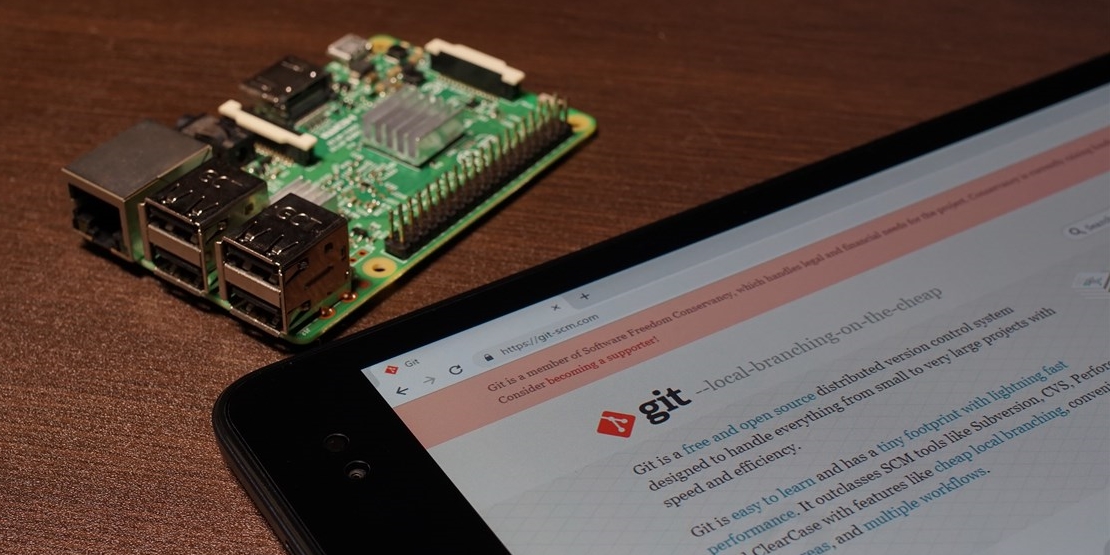電源が切れた状態のPCを外部から起動するためのWake on LAN(WOL)は上手く使うと非常に便利です。私もリビングのソファーやこたつでノートPCからデスクトップPCを起動してリモートで接続するしたりしています。ところがネットで調べた手順を見てUEFIやBIOS、デバイスドライバーからNIC(ネットワークカード)の設定をしたにも関わらずWOLが動作しないことがあります。私もハマりましたので「WOLができない」時に見落としがちな設定を紹介します。
WOLできない大抵の原因は「高速スタートアップ」
高速スタートアップというのはWindows 8から対応した、名前の通りPCの起動時間を短縮するための機能です。ハイブリッド・ブートとも呼ばれています。OSを起動するというのはSSDやHDDなどのストレージから各種ファイルをメモリー上に読み込むことなのですが、この読み込み済のメモリーの状態を覚えておいて次の起動時にメモリー上に再現することで起動時間を短縮しています。
Windows 10はこの高速スタートアップがデフォルトになっていますので、メニューからシャットダウンを選んで電源を切っても実はシャットダウンされていないのです。
WOLはPCの電源が切れていてもLANからのマジックパケットを受け取るためにNIC(ネットワークカード)に最低限の電力を供給し続ける必要があるのですが、ハイバネート(高速スタートアップ機能ONで電源を切った状態のこと)中はこの電力を供給しない仕様だそうです。ノートPCやタブレット端末用に省電力化を考慮してのことだと思いますが、この仕様決めた人はデスクトップPCの存在を知らないのでしょうか。。。
「高速スタートアップ」を無効にする方法
そんな訳でWOLを有効にするためには高速スタートアップをOFFにする必要がありますので、具体的な設定の仕方を説明します。
まずはスタートの歯車ボタンから設定を開きます。
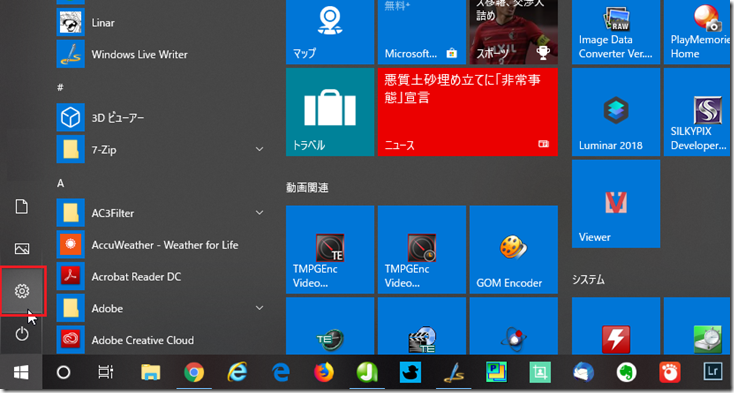
「システム」をクリックします。
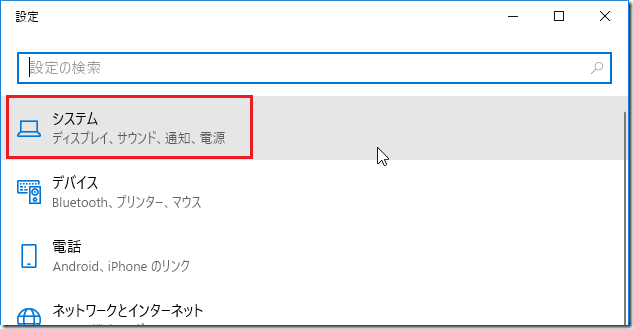
「電源とスリープ」をクリックします。
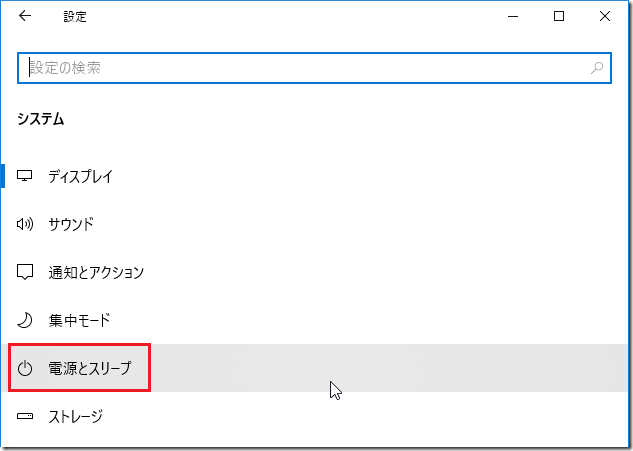
「電源の追加設定」をクリックします。
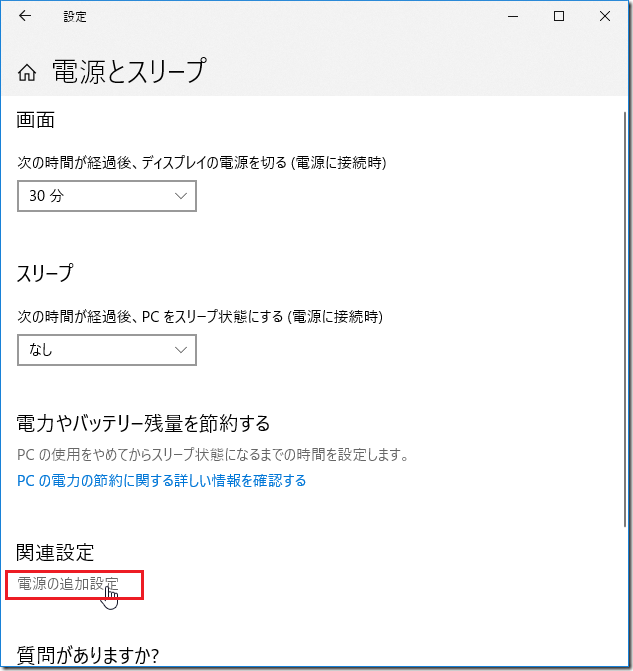
「電源ボタンの動作を選択する」をクリックします。
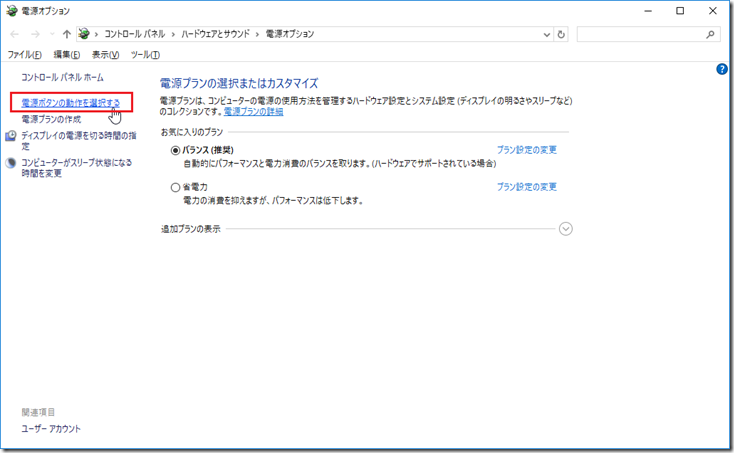
「現在利用可能ではない設定を変更します」をクリックします。
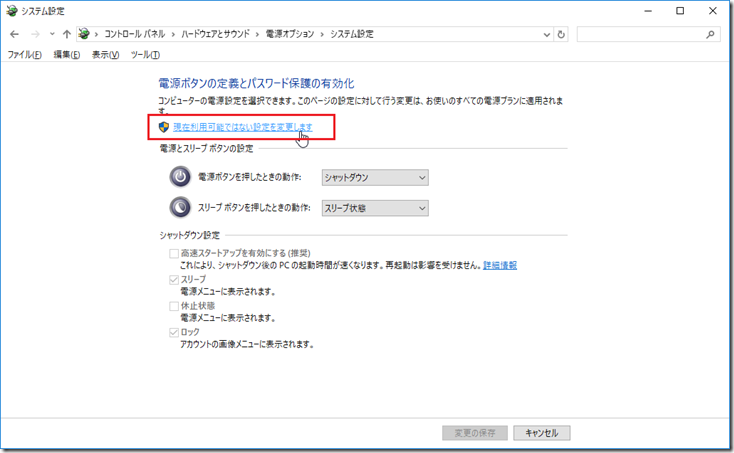
すると下の「シャットダウン設定」が入力可能になりますので、「高速スタートアップを有効にする(推奨)」のチェックを外して「変更の保存」をクリックして終了です。
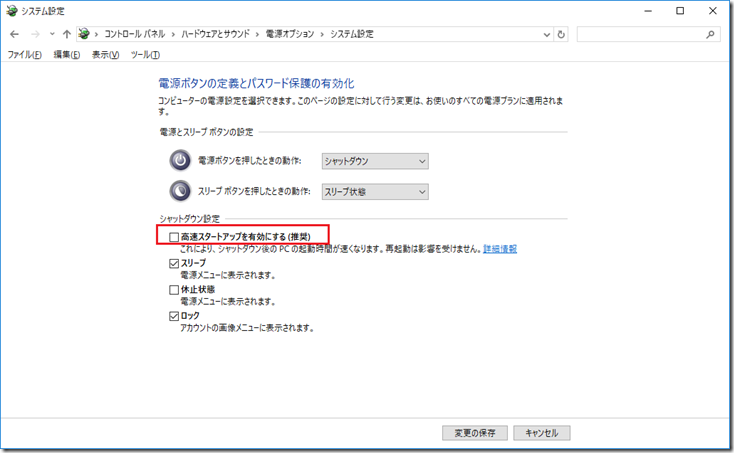
あとがき
最近自作機をアップデートした時に「あれ?WOLで起動しない」とかなりハマりました。WOLは動作しない時にはエラーが出るとかではなく、無反応ですので原因がわからず、BIOSやUEFI、デバイスドライバーの設定を変えてはシャットダウンさせて、、、を繰り返すことになるので本当に辛いですね。私もかなりの時間を無駄にしました。
ちなみにWindows 10のアップデートでいつの間にか高速スタートアップが有効になって、WOLができなくなることもありました。外出先からWOLで起動させている人にとっては大問題ですよね。
ではまた!
Source : Windows 8、Windows 8.1、Windows 10 における “Wake on LAN” (WOL) の動作 – Microsoft
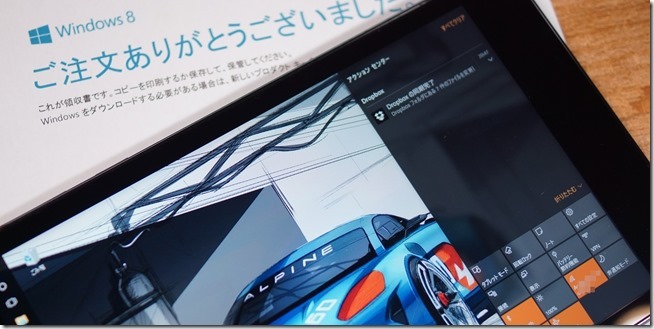 |
無料アップグレードしたWindows10を別PCに移せるのかサポートに電話で聞いてみました。 |
 |
WDのIntelliParkの無効化方法は?そもそも本当に無効化する必要があるのか? |
 |
Raspberry PiにSambaをセットアップ!NASは実用レベルで使えるか? |
ASUS 1734+800Mbps(11a/b/g/n/ac) スタイリッシュなデュアルバンドギガビットWi-Fi高速無線ルーター RT-AC85U(利用目安環境 最大15台/3階建・4LDK)